- Автор Jason Gerald [email protected].
- Public 2024-01-19 22:13.
- Соңғы өзгертілген 2025-01-23 12:24.
Бұл wikiHow сізге біріктірілген ұяшықтарды Microsoft Excel бағдарламасында екі немесе одан да көп стандартты ұяшықтарға бөлуді үйретеді.
Қадам
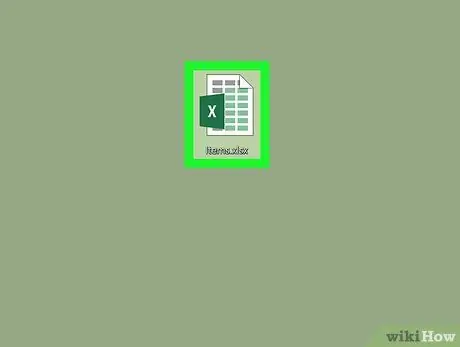
Қадам 1. Excel файлын ашыңыз
Ашқыңыз келетін Excel файлын екі рет шертіңіз.
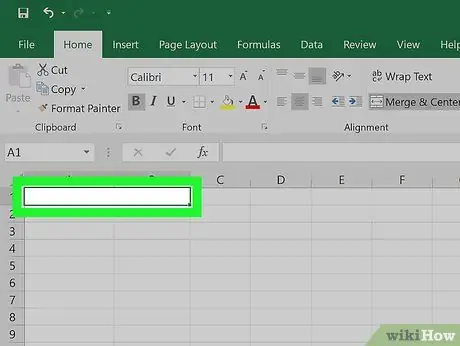
Қадам 2. Біріктірілген ұяшықтарды таңдаңыз
Бөлу қажет ұяшықты табыңыз, содан кейін оны басу арқылы ұяшықты таңдаңыз.
- Біріктірілген ұяшықтар екі немесе одан да көп бос орындарды алады. Мысалы, бағандағы бар ұяшықтарды біріктіру A және B нәтижесінде бағаннан шығатын ұяшық пайда болады A дейін B.
- Сіз бір немесе бірнеше басқа ұяшықтармен біріктірілмеген ұяшықты ажырата алмайсыз.

Қадам 3. Excel терезесінің жоғарғы жағындағы Басты қойындысын нұқыңыз
Құралдар тақтасы (құралдар тақтасы) Үй ашылады.
Қойынды ашқан кезде Үй, бұл қадамды өткізіп жіберіңіз.
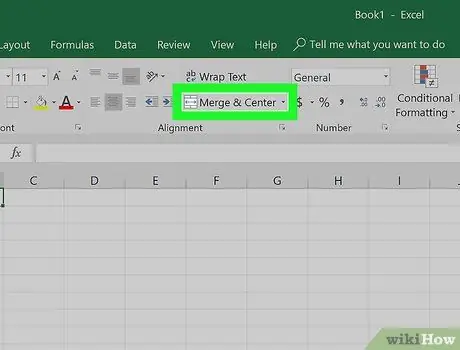
Қадам 4. «Біріктіру және ортасына» мәзірін ашыңыз
Ашылмалы көрсеткі белгішесін нұқыңыз (ашылмалы)
батырманың оң жағында Біріктіру және орталық құралдар тақтасының «Туралау» бөлімінде. Ашылмалы мәзір көрсетіледі.
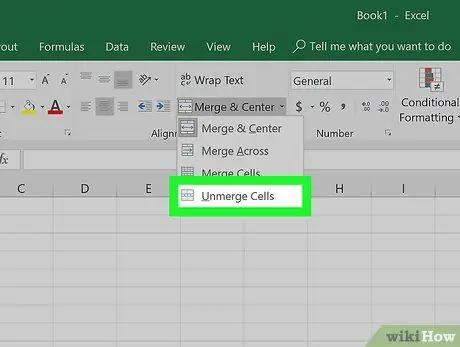
Қадам 5. Ашылмалы мәзірде Ұяшықтарды ажырату түймешігін басыңыз
Сіз таңдаған ұяшықтар бөлінеді және ұяшық мәндері сол жақ ұяшыққа қосылады.






